Comment créer un compte utilisateur sous Mac OS ?
En raison des restrictions liées au Covid-19, je dois Créer une session utilisateur mac Depuis mon compte utilisateur principal pour mon fils afin qu’il puisse faire ses devoirs, communiquer avec ses amis etc. Si vous souhaitez créer un nouvel utilisateur sur votre Mac, le processus est assez simple, j’ai donc écrit un tutoriel pour vous, tout comme je l’ai fait pour ajouter un compte d’utilisateur dans Windows 10.Alors suivez ce guide Ajouter des utilisateurs sous Mac OS
Alors, comment créer un compte pour un nouvel utilisateur sur mon Mac ?
- Ouvrez votre session utilisateur avec des privilèges d’administrateur sur le Mac, cliquez sur le menu avec l’icône Apple en haut, puis cliquez sur Préférences de système »
- puis clique » utilisateurs et groupes« .
- Ensuite, cliquez sur l’icône du cadenas située en bas à gauche de l’écran, qui a le » Pour modifier, cliquez sur le cadenas« .
- Puis une petite fenêtre s’ouvre. Vous devrez ensuite vous authentifier en saisissant le nom d’utilisateur du compte administrateur et son mot de passe.
- Cliquez sur le bouton » + » en bas de la liste des utilisateurs.Une fenêtre s’ouvre et affiche nouveau compte Informations requises : Type de compte (Admin, Standard, Géré par le contrôle parental, Partager uniquement), Nom complet, nom de compte, mot de passe, indice de mot de passe). Entrez vos informations et cliquez sur » Créer un utilisateur Terminez la création du compte utilisateur.
Instructions pour les options de création de compte utilisateur sur Mac
Choix Nouveau compte « Administrateur » Accorde aux utilisateurs des droits très étendus. Il a la permission d’ajouter et de gérer d’autres utilisateurs. Il peut également installer des applications et même modifier les paramètres de l’ordinateur.D’autre part, les options » la norme » Restreindre les droits des utilisateurs. Cependant, il peut installer des applications et modifier ses propres paramètres, mais il ne peut pas ajouter d’autres utilisateurs ni même modifier les paramètres d’autres utilisateurs.De plus, cette option « Juste partager Autoriser l’accès à distance aux fichiers partagés. Par conséquent, l’utilisateur ne peut pas ouvrir de session ni même modifier les paramètres de l’ordinateur.Choix « Gestion avec contrôle parental » Permet la gestion des sessions pour les enfants.Il existe d’autres options comme « Bande » Permet l’affectation à plusieurs utilisateurs avec les mêmes droits d’accès.
Enfin, sachez que selon le type d’utilisateur que je choisis, j’ai l’autorisation d’effectuer certaines actions. J’ai donc la possibilité de :
- choisir » Autoriser à gérer cet ordinateur » Si je choisis l’option « Administrateur ».
- Activer le contrôle parental Vous permet également d’accorder aux enfants des droits limités via le contrôle parental.
- Sélectionnez Utiliser les préférences de partage pour indiquer si les utilisateurs que je viens de spécifier peuvent partager mes fichiers et mon écran.
Quelle est la différence entre un compte utilisateur normal et un compte administrateur ?
Les administrateurs ont des droits illimités sur l’ordinateur. Il a accès à tous les paramètres de base du Mac, mais peut accorder des autorisations à d’autres utilisateurs. D’autre part, les utilisateurs normaux ont des autorisations très limitées. Il ne peut pas installer d’applications ni même accéder à certains fichiers.
Mac OS : Quels sont les avantages de créer une session invité ?
Vous pouvez temporairement autoriser d’autres personnes à utiliser votre Mac en vous connectant en tant qu’invité. En effet, cette session permet à d’autres utilisateurs d’utiliser occasionnellement votre Mac. Par conséquent, les invités peuvent accéder à l’ordinateur sans mot de passe. Même si la session à distance peut être active dans les préférences partagées, il ne peut pas modifier vos paramètres ni même ouvrir une session à distance. Tous les fichiers qu’il crée sont stockés dans un dossier temporaire. Une fois qu’il ferme la session, le dossier et son contenu sont automatiquement supprimés.


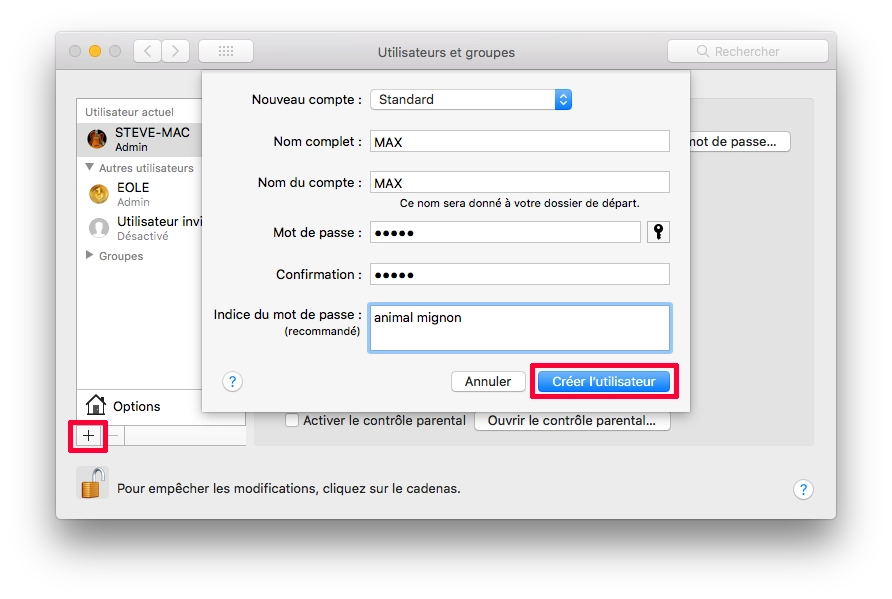
Stay connected